Отварање портова на ЗиКСЕЛ Кеенетиц рутерима
Компанија ЗиКСЕЛ развија разноврсну мрежну опрему, у чијој листи постоје и рутери. Сви они су конфигурисани кроз скоро идентичан фирмваре, али у овом чланку нећемо детаљно разматрати цео процес, већ ћемо се фокусирати на задатак порт форвардинга.
Садржај
Отворите портове на ЗиКСЕЛ Кеенетиц рутерима
Софтвер који користи интернетску везу за исправан рад понекад мора отворити одређене портове како би вањска веза исправно функционирала. Поступак прослеђивања врши корисник ручно одређивањем самог порта и уређивањем конфигурације мрежног уређаја. Узмимо све корак по корак.
Корак 1: Дефиниција порта
Обично, ако је порт затворен, програм ће вас о томе обавијестити и назначити који би требао бити прослијеђен. Међутим, то није увијек случај, тако да морате сами сазнати ову адресу. То се ради једноставно уз помоћ малог званичног програма Мицрософт - ТЦПВиев.
- Отворите страницу за преузимање горе наведене апликације, где у одељку „Преузимање“ кликните на одговарајући линк да бисте започели преузимање.
- Сачекајте да се преузимање заврши и распакирајте ЗИП преко било којег згодног архиватора.
- Покрените сам програм тако што ћете двапут кликнути на одговарајућу ЕКСЕ датотеку.
- Колона са леве стране приказује листу свих процеса - ово је софтвер инсталиран на рачунару. Пронађите неопходне податке и обратите пажњу на колону "Ремоте Порт" .
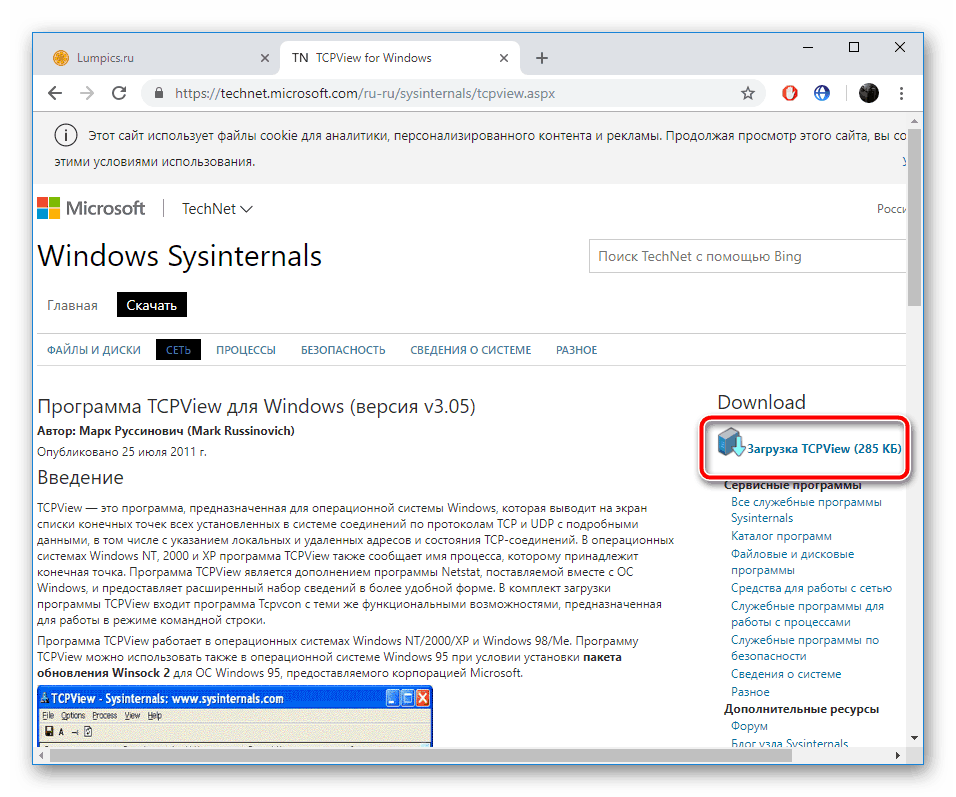
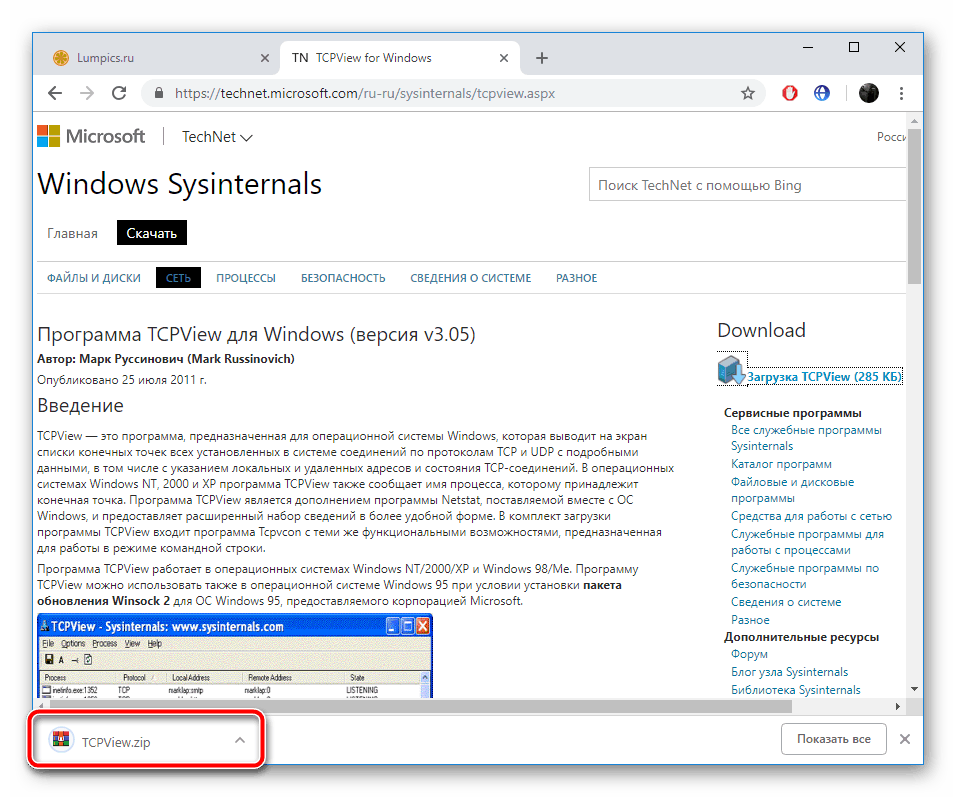
Погледајте и: Арцхиверс фор Виндовс
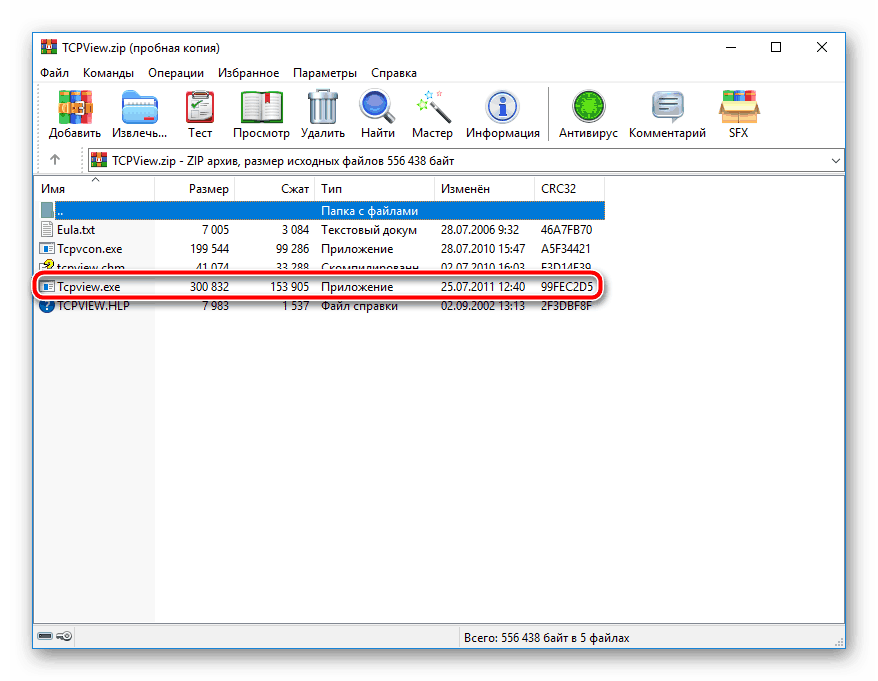
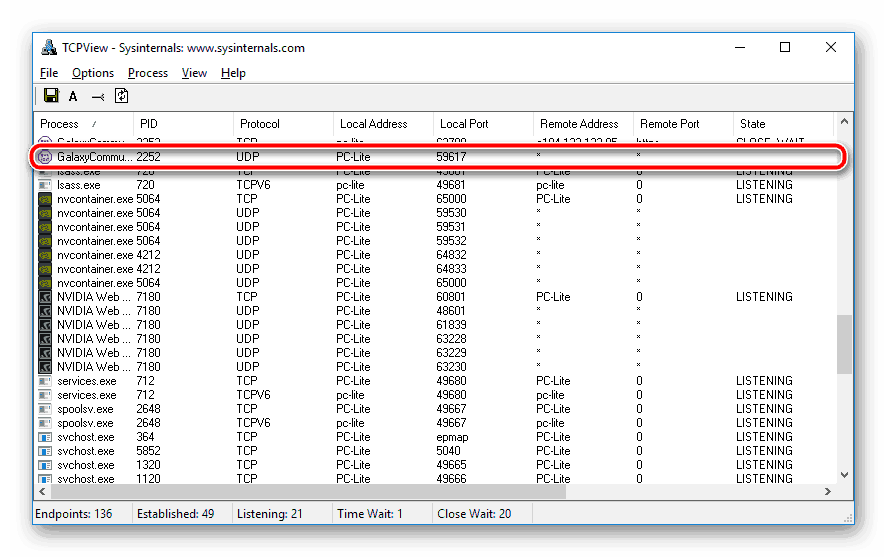
Пронађени порт ће се касније отворити кроз манипулације у веб интерфејсу рутера, на који се окрећемо.
Корак 2: Конфигурација рутера
Ова фаза је главна, јер се током ње одвија главни процес - подешава се конфигурација мрежне опреме за превод мрежних адреса. Власници ЗиКСЕЛ Кеенетиц рутера су обавезни да изврше следеће радње:
- У адресну траку претраживача унесите 192.168.1.1 и кликните на њу.
- Када први пут конфигуришете рутер, од корисника се тражи да промени логин и лозинку за пријаву. Ако нисте ништа променили, оставите поље “Пассворд” празно, а “Усернаме” име
admin, а затим кликните на “Логин” . - У доњем окну изаберите одељак „Кућна мрежа“ , затим отворите прву картицу „Уређаји“ и на листи кликните на линију свог рачунара, она је увек прва.
- Означите поље “Перманент ИП аддресс” , копирајте његову вредност и примените промене.
- Сада треба да пређете у категорију "Безбедност" , где у одељку "Превођење мрежне адресе (НАТ)" треба да наставите са додавањем новог правила.
- У пољу "Интерфаце" , наведите "Броадбанд цоннецтион (ИСП)" , изаберите "Протоцол" "ТЦП" и унесите један од претходно копираних портова. У линији "Проследи на адресу", налепите ИП адресу рачунара коју сте примили током четвртог корака. Сачувајте промене.
- Направите друго правило променом протокола у “УДП” , и попуните преостале ставке у складу са претходном поставком.
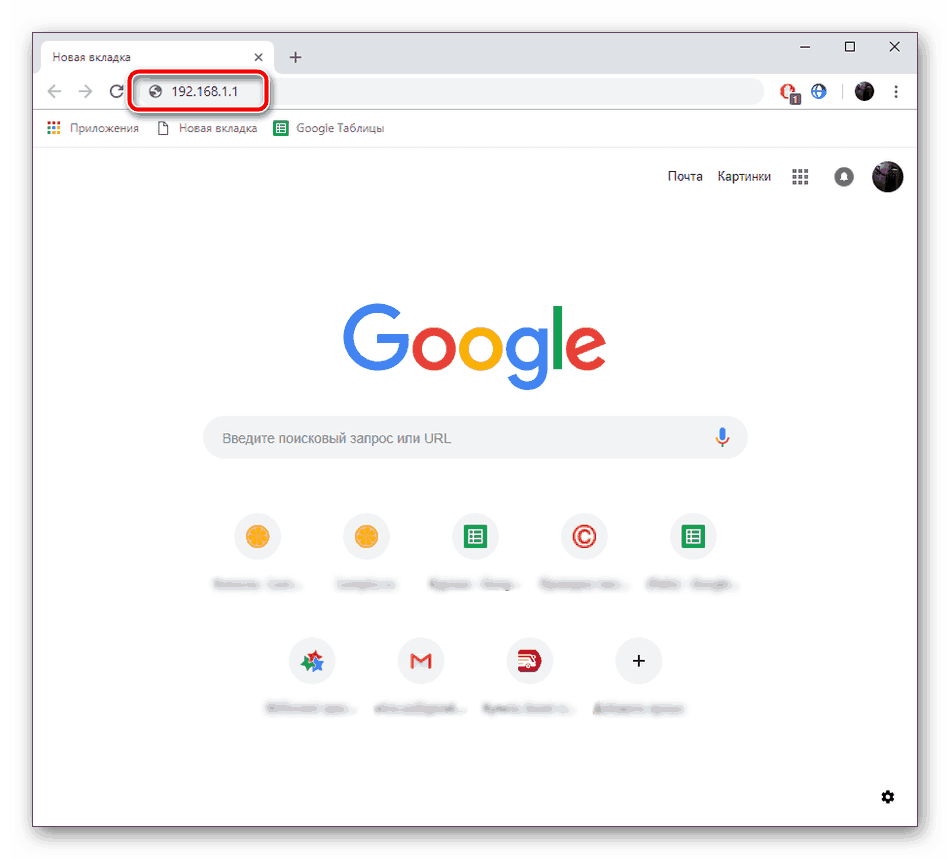
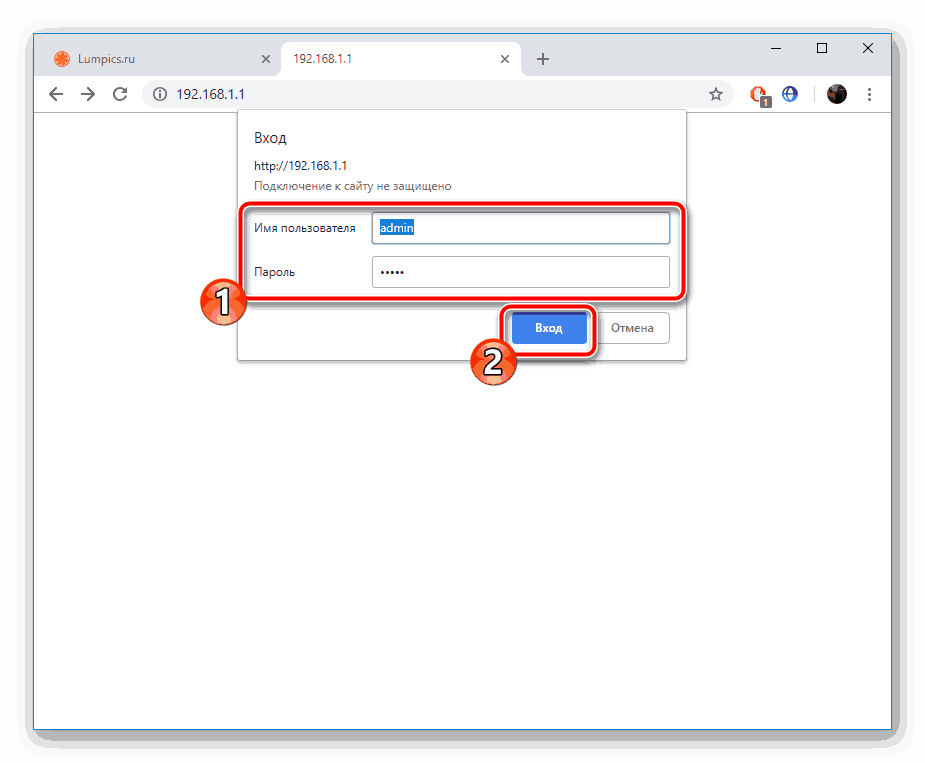
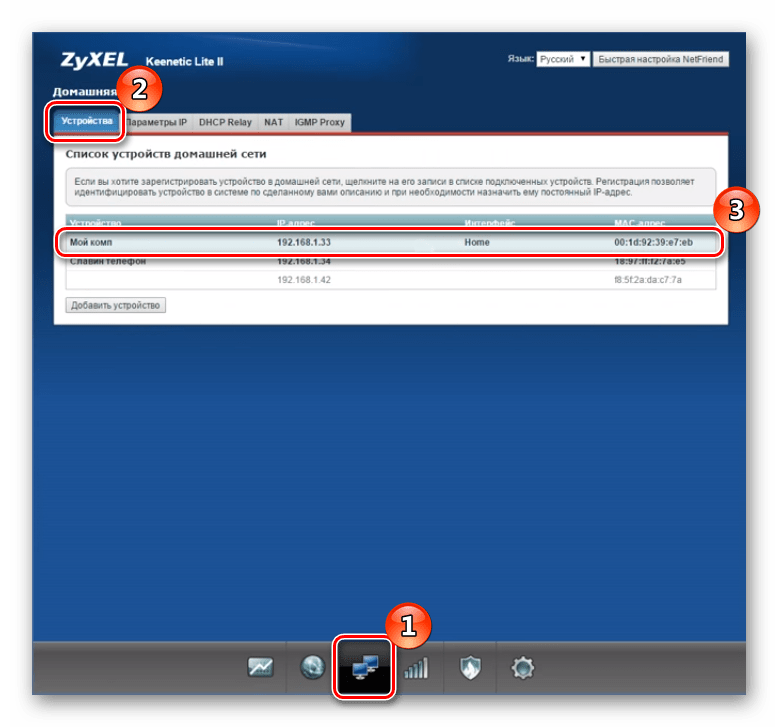
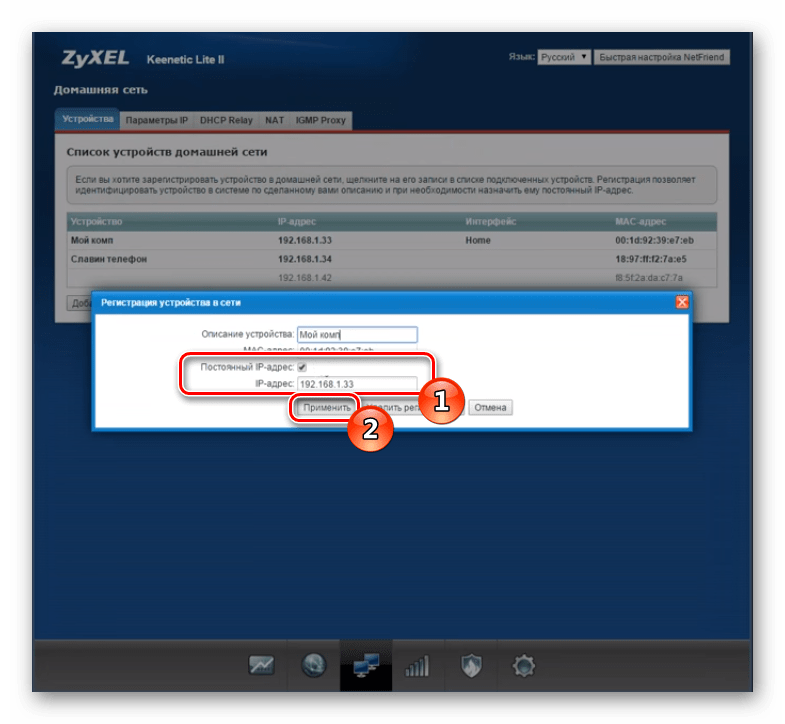
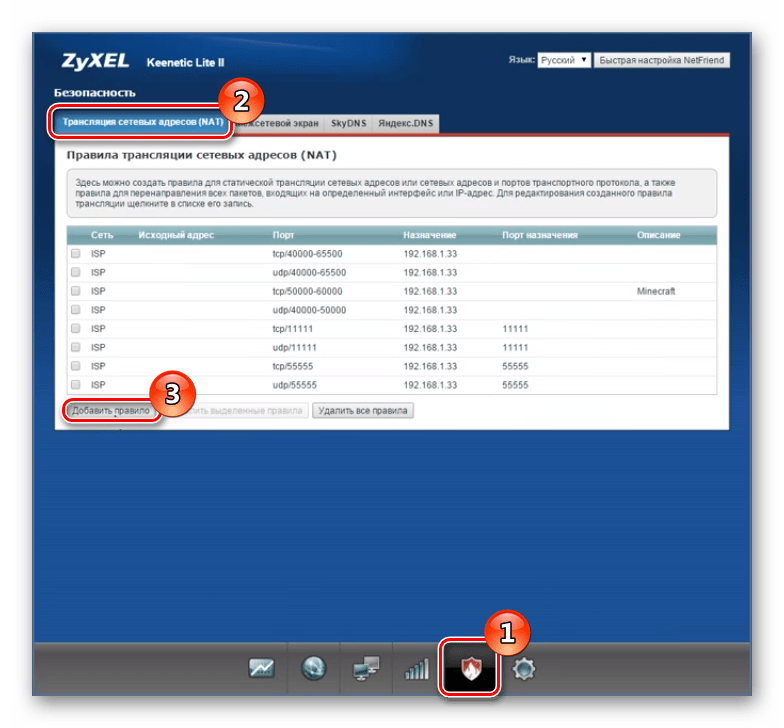
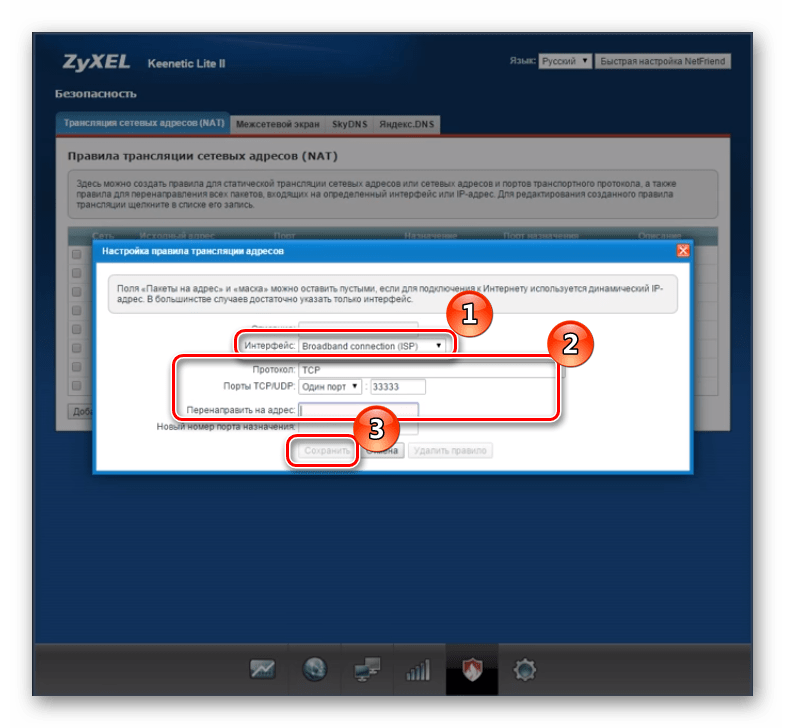
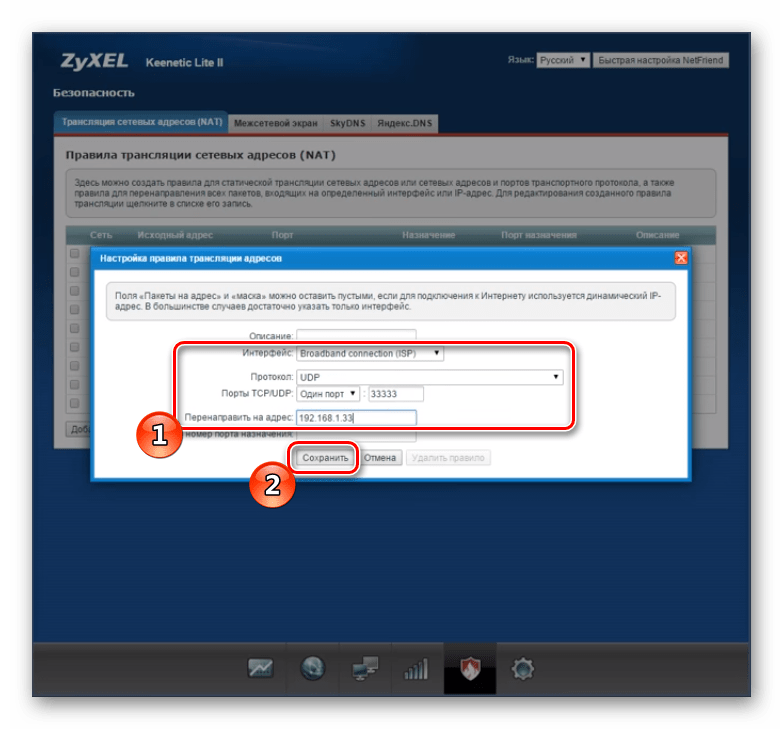
Тиме се завршава рад у фирмверу, можете наставити с провјером порта и интеракције у потребном софтверу.
Корак 3: Проверите отворени порт
Да би се осигурало да је изабрани порт успешно прослеђен, специјалне онлине услуге ће вам помоћи. Постоји прилично велики број њих, и на пример, изабрали смо 2ип.ру. Потребно је да урадите следеће:
- Отворите главну страницу услуге путем веб прегледника.
- Идите на тест "Порт Верифицатион" .
- У поље "Порт" унесите жељени број, а затим кликните на "Провери".
- Након неколико секунди чекања, информације које вас занимају о стању порта ће бити приказане, а верификација је завршена.
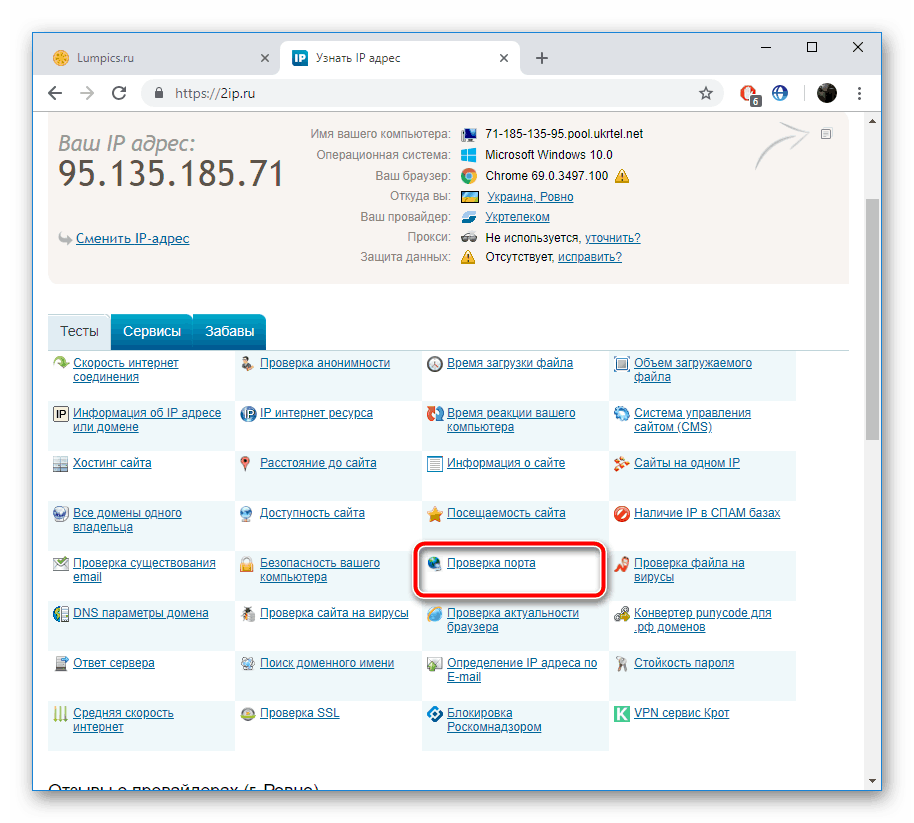
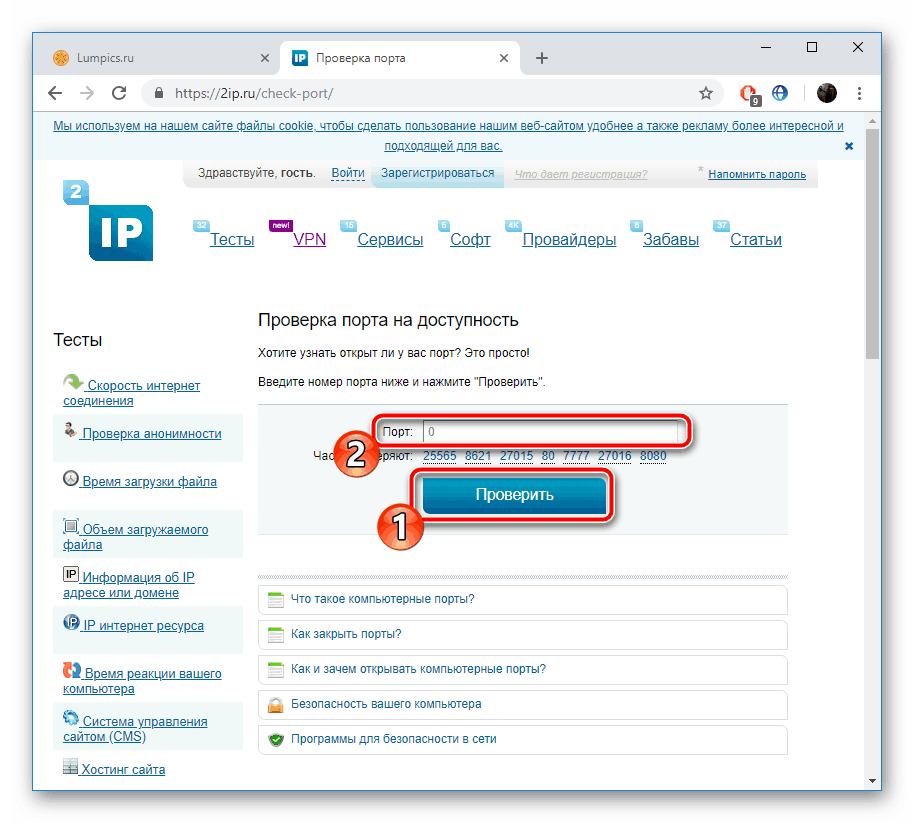
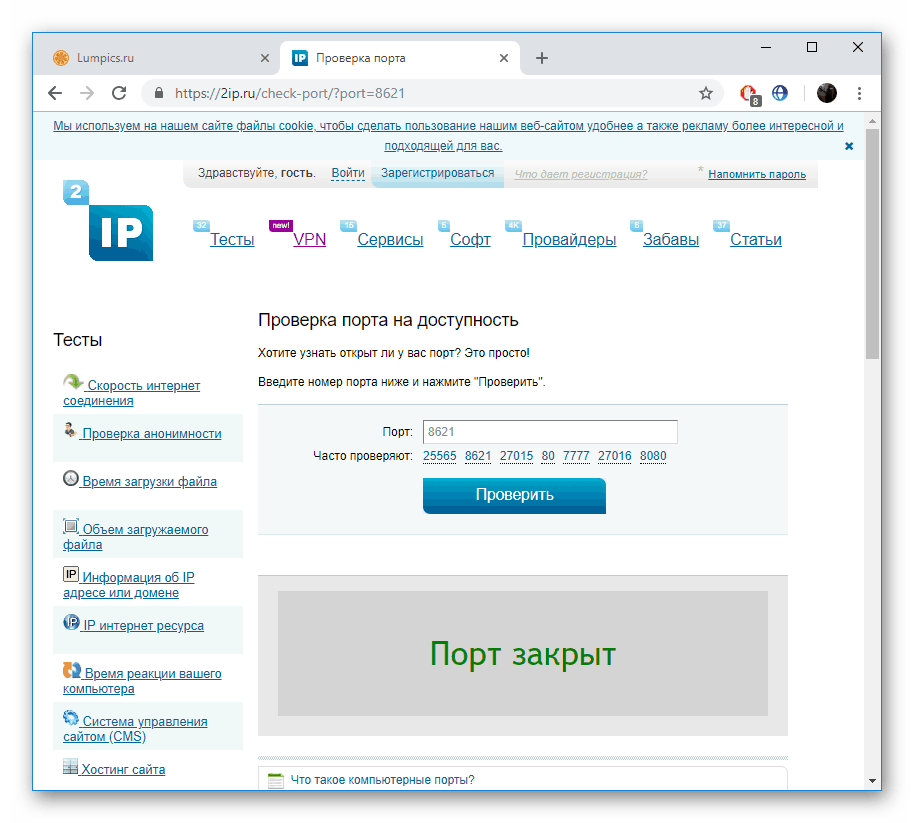
Ако се суочите са чињеницом да виртуелни сервер не функционише у одређеном софтверу, препоручујемо да онемогућите инсталирани антивирусни софтвер и Виндовс Дефендер. Након тога поново проверите перформансе отвореног порта.
Погледајте и:
Онемогући заштитни зид у оперативном систему Виндовс кп , Виндовс 7 , Виндовс 8
Онемогући Антивирус
Наш приручник долази до логичног закључка. Изнад, упознали сте се са три главне фазе трансфера портова на ЗиКСЕЛ Кеенетиц рутерима. Надамо се да сте се без проблема суочили са задатком и сада сав софтвер функционира исправно.
Погледајте и:
Скипе програм: бројеви портова за долазне везе
Про портове у уТоррент
Идентификујте и конфигуришите прослеђивање портова у ВиртуалБоку